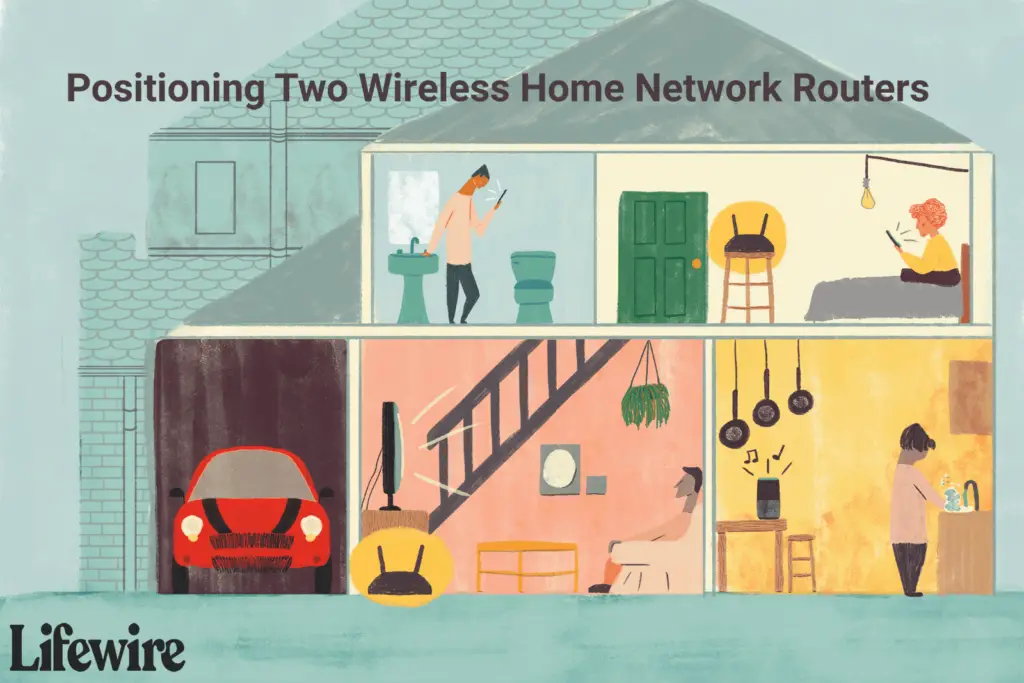
Embora a maioria das redes de computadores domésticos use apenas um roteador, adicionar um segundo roteador faz sentido em algumas situações. Um segundo roteador atualiza uma rede com fio para oferecer suporte a um número maior de dispositivos sem fio. Um roteador adicional estende o alcance sem fio de uma rede doméstica para alcançar pontos mortos e conectar um dispositivo com fio que está muito longe do roteador original. Além disso, um segundo roteador cria uma sub-rede separada dentro de uma casa para transmitir vídeo entre alguns dispositivos sem diminuir a velocidade das conexões com outros. Fazer tudo funcionar requer apenas algumas etapas.
Posicione um segundo roteador
Ao configurar um novo roteador, coloque-o próximo a um PC com Windows ou outro computador que possa ser usado para a configuração inicial. Os roteadores com fio e sem fio são mais bem configurados em um computador conectado ao roteador com um cabo de rede Ethernet. Você pode mover o roteador para seu local permanente posteriormente.
Conecte um segundo roteador com fio
Um segundo roteador que não tem capacidade sem fio deve ser conectado ao primeiro roteador com um cabo Ethernet. Conecte uma extremidade do cabo à porta de uplink do novo roteador (às vezes rotulada WAN ou Internet). Conecte a outra extremidade em qualquer porta livre no primeiro roteador que não seja sua porta de uplink.
Conecte um segundo roteador sem fio
Os roteadores sem fio domésticos podem ser conectados usando um cabo Ethernet da mesma forma que os roteadores com fio são conectados. Conectar dois roteadores domésticos via wireless também é possível, mas na maioria das configurações, o segundo roteador só pode funcionar como um ponto de acesso wireless em vez de um roteador. O segundo roteador deve ser configurado no modo cliente para utilizar toda a sua funcionalidade de roteamento, um modo que muitos roteadores domésticos não suportam. Consulte a documentação específica do modelo do roteador para determinar se ele oferece suporte ao modo cliente e, em caso afirmativo, como configurá-lo.
Configurações do canal Wi-Fi para roteadores domésticos sem fio
Se o roteador existente e o segundo roteador forem sem fio, seus sinais de Wi-Fi podem interferir um no outro, causando queda de conexões e lentidão imprevisível da rede. Cada roteador sem fio usa faixas de frequência específicas de Wi-Fi chamadas canais, e a interferência de sinal ocorre quando dois roteadores sem fio na mesma casa usam os mesmos canais ou canais sobrepostos. Os roteadores sem fio usam diferentes canais Wi-Fi por padrão, dependendo do modelo, mas essas configurações podem ser alteradas no console do roteador. Para evitar a interferência de sinal entre dois roteadores em uma casa, configure o primeiro roteador para usar o canal 1 ou 6 e o segundo para usar o canal 11.
Configuração do endereço IP de um segundo roteador
Os roteadores de rede doméstica também usam uma configuração de endereço IP padrão, dependendo do modelo. As configurações de IP padrão de um segundo roteador não requerem nenhuma alteração, a menos que seja configurado como um switch de rede ou ponto de acesso.
Use o segundo roteador como um switch ou ponto de acesso
Os procedimentos acima permitem que um roteador adicional suporte uma sub-rede dentro de uma rede doméstica. Essa abordagem mantém um nível extra de controle sobre dispositivos específicos, como colocar restrições extras em seu acesso à Internet. Como alternativa, um segundo roteador pode ser configurado como um switch de rede Ethernet ou – se sem fio – um ponto de acesso. Essa organização permite que os dispositivos se conectem ao segundo roteador normalmente, mas não cria uma sub-rede. Para famílias que desejam estender o acesso básico à Internet e permitir o compartilhamento de arquivos e impressoras para computadores adicionais, uma configuração sem sub-rede é suficiente, mas requer um procedimento de configuração diferente do fornecido acima.
Configurar um segundo roteador sem suporte de sub-rede
Para configurar um novo roteador como um switch de rede, conecte um cabo Ethernet em qualquer porta livre do segundo roteador que não seja a porta de uplink e conecte-o a qualquer porta do primeiro roteador que não seja a porta de uplink. Para configurar um novo roteador sem fio como um ponto de acesso, configure o dispositivo para um Ponte ou repetidor modo vinculado ao primeiro roteador. Consulte a documentação do segundo roteador para as configurações específicas a serem usadas. Para roteadores com e sem fio, atualize a configuração de IP:
- Verifique o endereço IP local do segundo roteador e altere-o, se necessário, para garantir que esteja dentro do intervalo de endereços da rede conforme configurado no primeiro roteador e não entre em conflito com outros dispositivos na rede local.
- Defina o intervalo de endereços DHCP do segundo roteador para caber dentro do intervalo de endereços do primeiro roteador. Como alternativa, desative o DHCP e defina manualmente o endereço IP de cada dispositivo conectado ao segundo roteador para cair dentro do intervalo do primeiro roteador.
